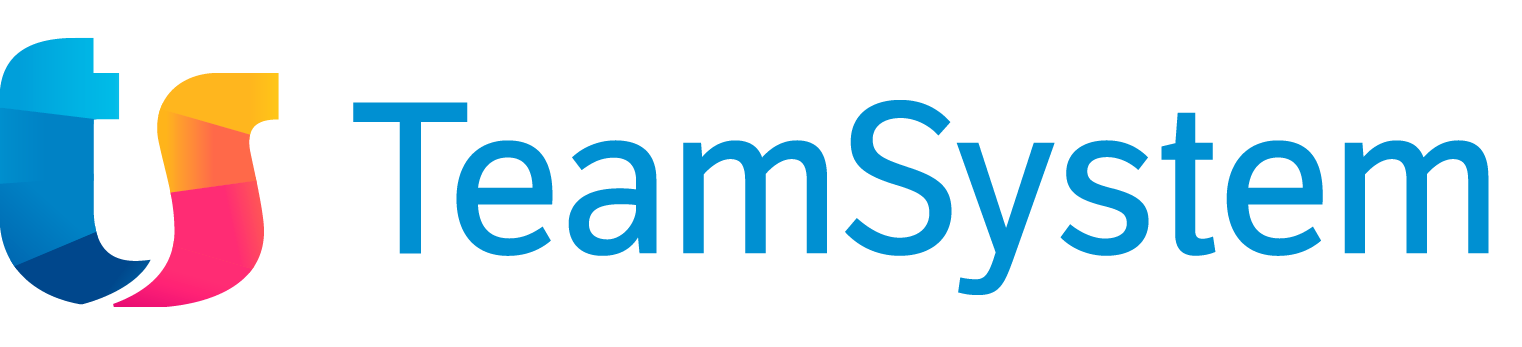Diseñador de filtros
Los filtros permiten estructurar selecciones de datos asignando condiciones a cualquier campo que contiene el mantenimiento. Asimismo, se pueden determinar las columnas que forman parte de la vista así como el orden por el que se van a mostrar. Se graban con un nombre y se guardan en el mantenimiento al que pertenecen. Así, una vez creados pueden ser ejecutados en su propio mantenimiento o en los listados.
Para diseñar nuevos filtros o modificar los existentes pulse sobre este botón en cada mantenimiento.
Los filtros cuyo nombre está entre paréntesis no se pueden modificar, son propios del programa.
Iniciar al abrir la empresa. Si se marca esta opción, al abrir la empresa se abrirá el mantenimiento del filtro con las condiciones establecidas en el filtro. Esto sirve para recordarnos las facturas pendientes de tramitar en FacturaE, los registros pendientes de enviar al SI, los cobros pendientes que van a vencer esta semana, etc.
Lista desplegable. Esta opción permite cambiar la lista desplegable de ciertos mantenimientos como por ejemplo, los clientes al crear facturas, los artículos al añadir líneas en los documentos, etc.
Carpeta Condiciones
Añadir condición. Establece la condición que debe cumplir un campo del registro para que se visualice en la vista
Por ejemplo, Teléfono empiece por 91.
Pedir valor al ejecutar el filtro permite crear selecciones abiertas, es decir, cuando se seleccione el filtro solicita, mediante una ventana emergente, el valor que debe cumplirse para mostrar la información.
Insertar paréntesis. Cuando se incorpore más de una condición hay que indicar si, para mostrar los registros, deben cumplirse los dos requisitos o basta que se cumpla uno de ellos. Para esto se utilizan los llamados operadores (Y y O). Al insertar, en un mismo filtro, dos operadores diferentes hay que establecer paréntesis.
Por ejemplo:
no es lo mismo: (Teléfono empiece por 91 o Código Postal empiece por 28) y Nombre empiece por Pepe = muestra todos los clientes que sean de Madrid y que se llaman Pepe.
que: Teléfono empiece por 91 o (Código Postal empiece por 28 y Nombre empiece por Pepe) = Muestra todos los clientes que se llaman Pepe y su código postal es de Madrid o cualquier cliente que, se llame como se llame, su teléfono empieza por 91.
Filtros públicos: Son aquellos que puede utilizar cualquier usuario sin tener en cuenta a que grupo pertenece.
Filtros de grupo: Son aquellos que solo pueden utilizarlos los usuarios que pertenezcan al grupo establecido.
Filtros privados: Son aquellos que solo lo puede utilizar el usuario que está indicado.
Carpeta Vista
Desde esta carpeta usted decide qué columnas desea visualizar en la ventana activa tras aplicar el filtro, así como sus propiedades y el orden de las mismas.
Añadir columna. Seleccione un campo de los campos disponibles. En Título puede designar un nombre diferente al propio del campo. También se establece el tamaño de la columna, puede indicar un ancho específico o seleccionar Ancho automático y, en ese caso, será el programa el que determine el ancho de las columnas.
Ayúdese con las opciones Mover columna, Quitar columna y Restablecer vista para adecuar la vista a sus necesidades. Esta última opción restablece, de acuerdo con la vista original, las columnas, el tamaño y orden.
Orden permite fijar la colocación que deseamos sigan los registros mostrados por el filtro.